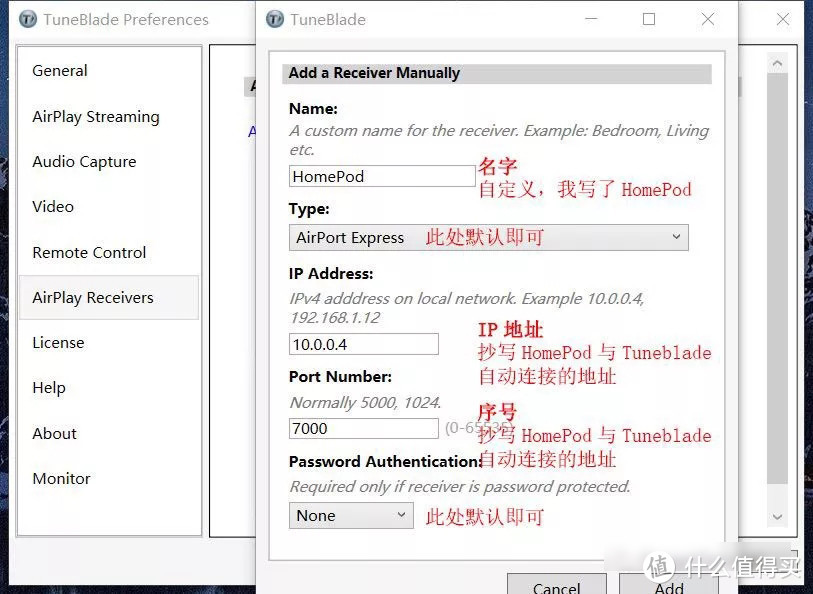如何让 HomePod 成为 PC 的扬声器 |
您所在的位置:网站首页 › homepod mini可以当网关吗 › 如何让 HomePod 成为 PC 的扬声器 |
如何让 HomePod 成为 PC 的扬声器
|
如何让 HomePod 成为 PC 的扬声器
2019-08-05 22:27:37
10点赞
62收藏
13评论
购买理由 在购买了HomePod之后,对它的效果特别满意,就想是不是能用HomePod代替笔记本的蓝牙音箱呢?于是我在网上搜索能让windows系统支持AirPlay的方法,最后筛选出两种比较稳妥的办法:一种是通过硬件AirPort,一种是通过软件TuneBlade;AirPort价值不菲,也会占室内空间,于是放弃了买AirPort的想法。 下载软件那 PC 上的其它音频怎样才能通过Tuneblade 软件在 HomePod 上播放呢?下载软件:www.tuneblade.com
使用方法 Tuneblade设置方法 1.下载安装到 PC 之后,由于普通版功能不完整,每隔十几分钟需要手动设置,建议购买完全版本的Tunebalde。(终身免费使用价格是8.99欧元:约69元人民币)
2.购买之后,通过简单的设置可以让Tuneblade 更好用,让 PC 与 HomePod无缝连接。 2.1 日常使用时,在 PC 上把 Tuneblade 设定为开机启动。 2.2 第一次连接的时候,Tuneblade 会自动搜索HomePod 信号,并与之连接。这个过程每次开机都会来一次,浪费时间。只要在Tuneblade 上自定义一个手动连接选项就行了。 操作步骤: 2.2.1 打开设置,选择 AirPlay Receivers 一栏,继续选择 Add a Receiver Manually。
2.2.2 按下图进行设置,大功告成!
TuneBlade是windows系统下一款好用的AirPlay软件,墙裂推荐!

|
【本文地址】
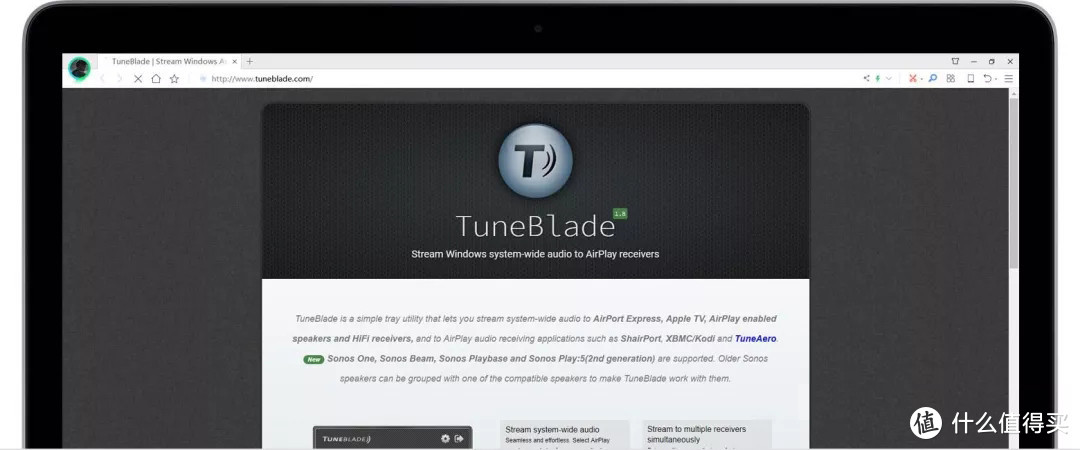 TuneBlade官网截图
TuneBlade官网截图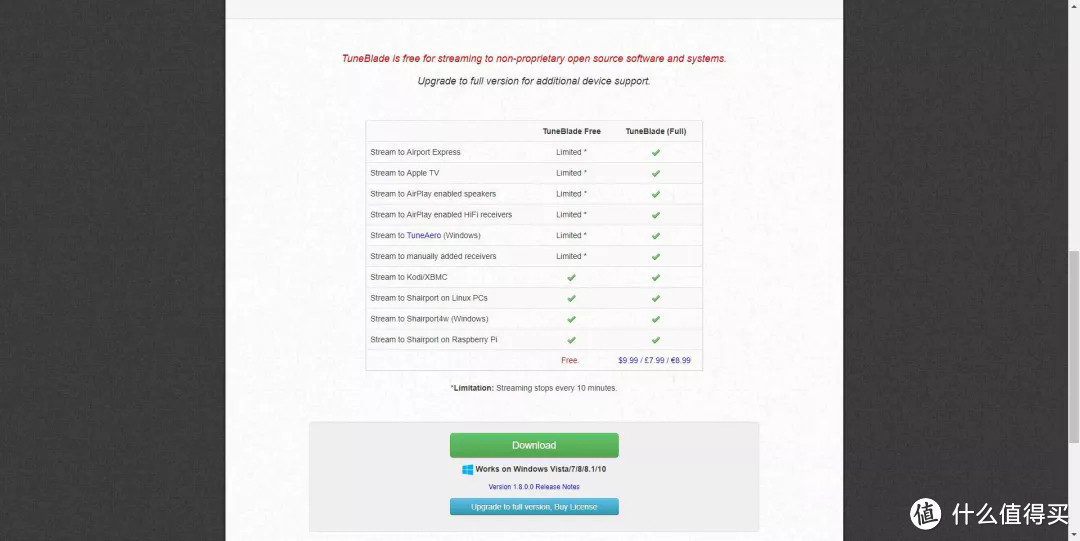 Tuneblade普通版跟完全版功能对比
Tuneblade普通版跟完全版功能对比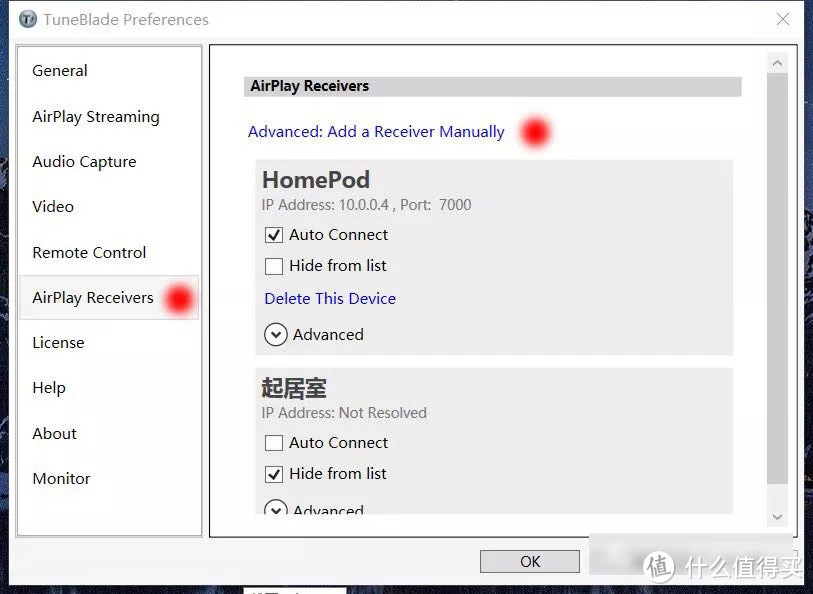 2.2.1 操作示意
2.2.1 操作示意